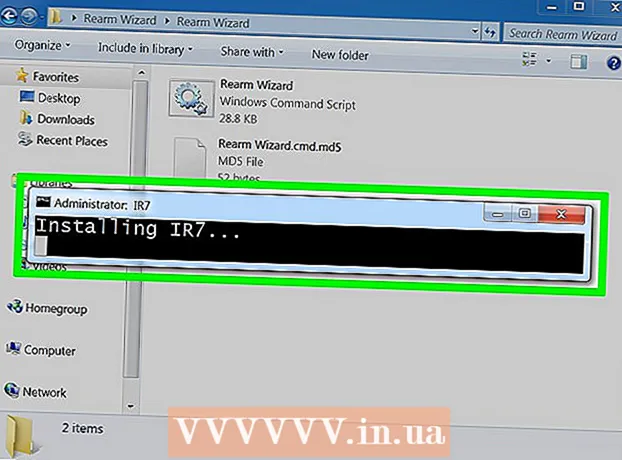Höfundur:
Marcus Baldwin
Sköpunardag:
20 Júní 2021
Uppfærsludagsetning:
1 Júlí 2024
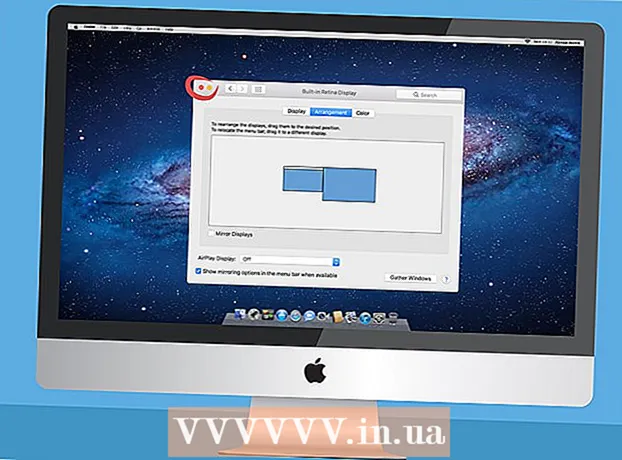
Efni.
Þessi grein mun sýna þér hvernig á að tengja tvo skjái við eina borðtölvu. Þetta er hægt að gera á Windows tölvu og Mac OS X, en þegar um er að ræða Windows þarftu tölvu með skjákorti sem styður marga skjái.
Skref
Aðferð 1 af 2: Á Windows
 1 Gakktu úr skugga um að þú getir tengt marga skjái við tölvuna þína. Finndu að minnsta kosti tvö lárétt tengi aftan á tölvuhólfinu (neðst á spjaldinu); þessi tengi finnast á skjákortinu og eru notuð til að tengja tvo skjái.
1 Gakktu úr skugga um að þú getir tengt marga skjái við tölvuna þína. Finndu að minnsta kosti tvö lárétt tengi aftan á tölvuhólfinu (neðst á spjaldinu); þessi tengi finnast á skjákortinu og eru notuð til að tengja tvo skjái. - Athugaðu að ekki er hægt að tengja tvo skjái við myndbandstengið á móðurborðinu þínu (þetta er lóðrétta tengið efst á bakhlið tölvuhylkisins).
- Mundu að lóðrétt tengin tilheyra móðurborðinu og lárétt tengin tilheyra skjákortinu.
- Ef engin tengi er lýst á bakhlið kassans skaltu setja upp skjákort.
 2 Finndu út hvaða myndtengi eru á skjákortinu og á skjánum. Til að gera þetta, skoðaðu tengi skjákortanna og skjátengin til að ákvarða gerð þeirra:
2 Finndu út hvaða myndtengi eru á skjákortinu og á skjánum. Til að gera þetta, skoðaðu tengi skjákortanna og skjátengin til að ákvarða gerð þeirra: - DVI - breitt plasttengi með fjölmörgum ferkantuðum holum;
- VGA - trapisulitað plasttengi með mörgum holum;
- HDMI - grannur sexhyrndur tengi;
- DisplayPort - svipað og HDMI tengi, en með annarri brúninni skorið af frekar en samhverft hinni. Nauðsynlegt til að tengja 4K skjái;
- Þrumufleygur - Þetta tengi er að aftan á flestum iMac skjám. merkt með eldingartákni. Hægt er að tengja millistykki (til dæmis VGA-Thunderbolt) við þetta tengi sem þú getur tengt við öll ofangreind tengi.
 3 Kauptu snúrurnar sem þú þarft (ef þær eru ekki til). Ef til dæmis DisplayPort snúru er tengt við skjákortatengin skaltu kaupa einn fyrir hvern skjá.
3 Kauptu snúrurnar sem þú þarft (ef þær eru ekki til). Ef til dæmis DisplayPort snúru er tengt við skjákortatengin skaltu kaupa einn fyrir hvern skjá. - Ef skjáir þínir og skjákort hafa mismunandi tengi skaltu kaupa millistykki eða snúru með tveimur mismunandi innstungum (til dæmis DisplayPort í annan endann og HDMI í hinum).
 4 Slökktu á tölvunni þinni. Þetta mun auðvelda tengingu við annan skjá og forðast vandamál.
4 Slökktu á tölvunni þinni. Þetta mun auðvelda tengingu við annan skjá og forðast vandamál.  5 Tengdu fyrsta skjáinn við eitt af skjákortatengjunum. Ef fyrsti skjárinn er tengdur við lóðrétta myndbandstengið á móðurborðinu skaltu aftengja snúruna og tengja hana við lárétta myndbandstengið.
5 Tengdu fyrsta skjáinn við eitt af skjákortatengjunum. Ef fyrsti skjárinn er tengdur við lóðrétta myndbandstengið á móðurborðinu skaltu aftengja snúruna og tengja hana við lárétta myndbandstengið. - Ef myndbandstengið á móðurborðinu er öðruvísi en tengin á skjákortinu skaltu nota annan snúru.
 6 Tengdu annan skjá. Tengdu aðra skjásnúruna við annað tengi á skjákortinu.
6 Tengdu annan skjá. Tengdu aðra skjásnúruna við annað tengi á skjákortinu.  7 Tengdu seinni skjáinn við aflgjafa (innstungu). Gerðu þetta með rafmagnssnúrunni sem fylgir.
7 Tengdu seinni skjáinn við aflgjafa (innstungu). Gerðu þetta með rafmagnssnúrunni sem fylgir.  8 Kveiktu á tölvunni þinni og skjám. Ýttu á aflhnappana á tölvunni og á hverjum skjá.
8 Kveiktu á tölvunni þinni og skjám. Ýttu á aflhnappana á tölvunni og á hverjum skjá.  9 Opnaðu upphafsvalmyndina
9 Opnaðu upphafsvalmyndina  . Smelltu á Windows merkið í neðra vinstra horni fyrsta skjásins.
. Smelltu á Windows merkið í neðra vinstra horni fyrsta skjásins. 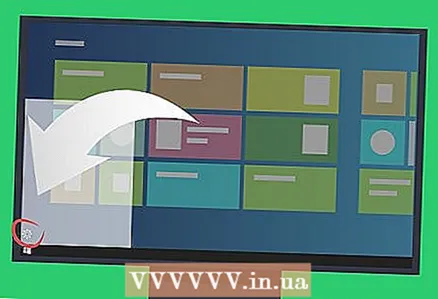 10 Opnaðu "Valkostir"
10 Opnaðu "Valkostir"  . Smelltu á gírlaga táknið neðst til vinstri í Start valmyndinni.
. Smelltu á gírlaga táknið neðst til vinstri í Start valmyndinni. 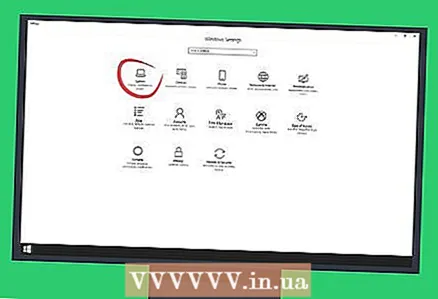 11 Smelltu á Kerfi. Það er skjálaga tákn í valkostaglugganum.
11 Smelltu á Kerfi. Það er skjálaga tákn í valkostaglugganum. 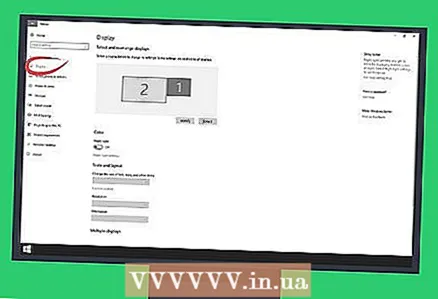 12 Smelltu á flipann Skjár. Þú finnur það efst til vinstri í glugganum.
12 Smelltu á flipann Skjár. Þú finnur það efst til vinstri í glugganum. 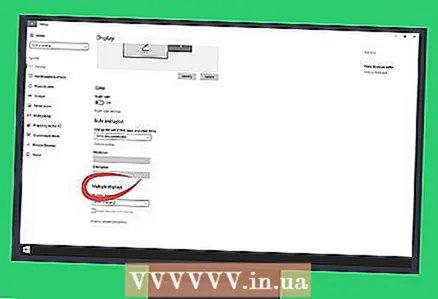 13 Opnaðu fellivalmyndina „Margir skjáir“. Það er neðst í glugganum.
13 Opnaðu fellivalmyndina „Margir skjáir“. Það er neðst í glugganum. - Þú gætir þurft að fletta niður síðuna til að finna þessa valmynd.
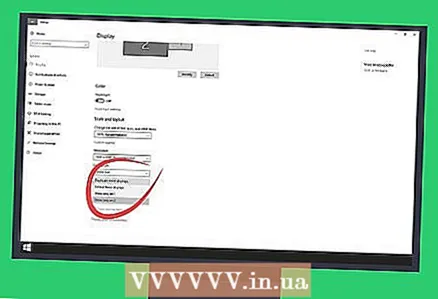 14 Veldu þann valkost sem þú vilt. Veldu einn af eftirfarandi valkostum í fellivalmyndinni:
14 Veldu þann valkost sem þú vilt. Veldu einn af eftirfarandi valkostum í fellivalmyndinni: - Tvítekið þessa skjái - sama myndin birtist á báðum skjám;
- Stækkaðu þessa skjái - myndin verður teygð á tvo skjái;
- Sýndu aðeins 1 skrifborð: myndin birtist aðeins á fyrsta skjánum;
- Sýna aðeins skrifborð 2: Myndin birtist aðeins á öðrum skjánum.
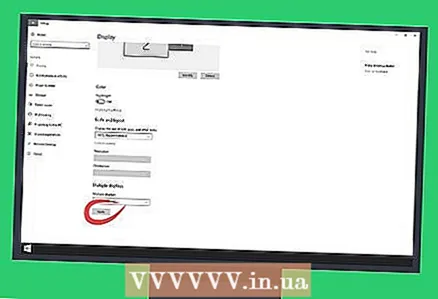 15 Smelltu á Sækja um. Þessi hnappur er neðst í glugganum. Seinni skjárinn birtir hluta eða alla myndina sem þú sérð á fyrsta skjánum (fer eftir valkostinum sem þú valdir).
15 Smelltu á Sækja um. Þessi hnappur er neðst í glugganum. Seinni skjárinn birtir hluta eða alla myndina sem þú sérð á fyrsta skjánum (fer eftir valkostinum sem þú valdir). 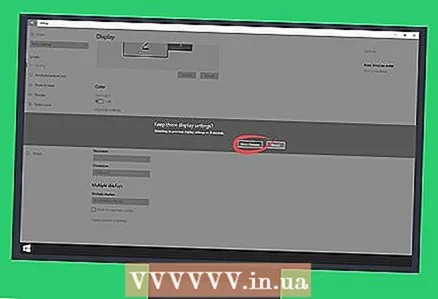 16 Smellur Vista breytingarþegar beðið er um það. Breytingarnar sem gerðar eru verða vistaðar. Nú, ásamt fyrsta skjánum, geturðu notað þann seinni.
16 Smellur Vista breytingarþegar beðið er um það. Breytingarnar sem gerðar eru verða vistaðar. Nú, ásamt fyrsta skjánum, geturðu notað þann seinni.
Aðferð 2 af 2: Á Mac OS X
 1 Finndu út hvaða kapal þú þarft. Til að tengja annan skjá við iMac þinn þarftu snúru sem passar við tengið aftan á iMac skjáinn. Finndu eitt af eftirfarandi tengjum aftan á iMac:
1 Finndu út hvaða kapal þú þarft. Til að tengja annan skjá við iMac þinn þarftu snúru sem passar við tengið aftan á iMac skjáinn. Finndu eitt af eftirfarandi tengjum aftan á iMac: - Þrumufleygur - lítið ferkantað tengi sem er merkt með eldingartákni. Að tengja snúru við tvö Thunderbolt tengi er auðveldasta leiðin til að tengja tvo Mac skjái við hvert annað. Ef nauðsyn krefur skaltu kaupa millistykki fyrir önnur myndbandstengi (til dæmis Thunderbolt til VGA millistykki).
- HDMI - grannur sexhyrndur tengi. HDMI er algengt tengi til að tengja hljóð- og myndbandstæki þannig að það er að finna á flestum skjám.
 2 Kauptu snúrurnar sem þú þarft (ef þær eru ekki til). Ef þú þarft til dæmis HDMI snúru til að tengja annan skjá skaltu kaupa einn.
2 Kauptu snúrurnar sem þú þarft (ef þær eru ekki til). Ef þú þarft til dæmis HDMI snúru til að tengja annan skjá skaltu kaupa einn. - Ef þú keyptir skjá með úreltum tengjum (eins og VGA tengi), keyptu þér Thunderbolt to Connector eða HDMI to Connector millistykki (eins og Thunderbolt to VGA).
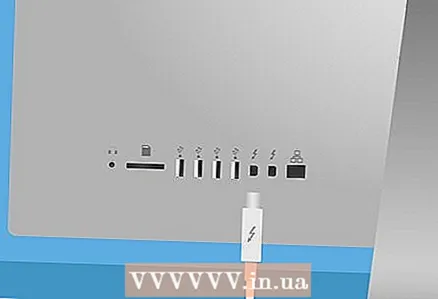 3 Tengdu seinni skjásnúruna aftan á iMac þinn. Ef þú notar millistykki skaltu fyrst tengja það við tilgreint tengi.
3 Tengdu seinni skjásnúruna aftan á iMac þinn. Ef þú notar millistykki skaltu fyrst tengja það við tilgreint tengi.  4 Tengdu seinni skjáinn við aflgjafa. Tengdu rafmagnssnúruna sem fylgdi skjánum þínum við aflgjafa (innstungu).
4 Tengdu seinni skjáinn við aflgjafa. Tengdu rafmagnssnúruna sem fylgdi skjánum þínum við aflgjafa (innstungu).  5 Kveiktu á seinni skjánum. Til að gera þetta, ýttu á rofann á hinum skjánum. Skrifborðið ætti að birtast á skjánum.
5 Kveiktu á seinni skjánum. Til að gera þetta, ýttu á rofann á hinum skjánum. Skrifborðið ætti að birtast á skjánum.  6 Opnaðu Apple valmyndina
6 Opnaðu Apple valmyndina  . Smelltu á Apple merkið í efra vinstra horni aðalskjásins. Fellivalmynd opnast.
. Smelltu á Apple merkið í efra vinstra horni aðalskjásins. Fellivalmynd opnast.  7 Smelltu á Kerfisstillingar. Það er nálægt botni fellivalmyndarinnar.
7 Smelltu á Kerfisstillingar. Það er nálægt botni fellivalmyndarinnar. 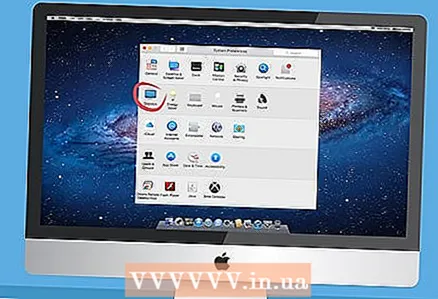 8 Smelltu á Skjár. Þetta skjálaga tákn er staðsett í System Preferences glugganum.
8 Smelltu á Skjár. Þetta skjálaga tákn er staðsett í System Preferences glugganum. 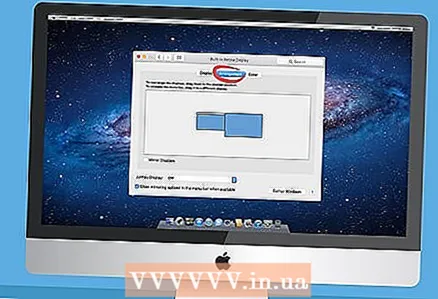 9 Smelltu á flipann Staðsetning. Það er efst í skjáglugganum.
9 Smelltu á flipann Staðsetning. Það er efst í skjáglugganum.  10 Veldu hvernig myndin birtist á skjánum. Ef þú vilt að myndin sé teygð yfir báða skjáana, hakaðu þá við „Virkja myndspeglun skjáa“; ef þú vilt að sama myndin birtist á hverjum skjánum skaltu láta gátreitinn við hliðina á tilgreindum valkosti.
10 Veldu hvernig myndin birtist á skjánum. Ef þú vilt að myndin sé teygð yfir báða skjáana, hakaðu þá við „Virkja myndspeglun skjáa“; ef þú vilt að sama myndin birtist á hverjum skjánum skaltu láta gátreitinn við hliðina á tilgreindum valkosti. 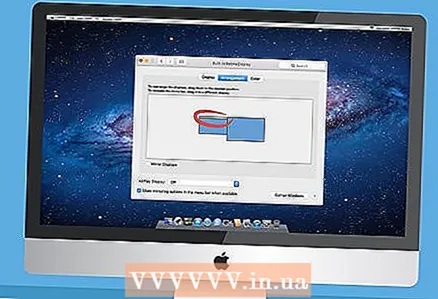 11 Færðu valmyndastikuna ef þörf krefur. Til að birta valmyndastikuna (gráa slána efst á skjánum) á seinni skjánum skaltu draga hvíta rétthyrninginn sem er efst á einum bláa skjánum á seinni skjáinn.
11 Færðu valmyndastikuna ef þörf krefur. Til að birta valmyndastikuna (gráa slána efst á skjánum) á seinni skjánum skaltu draga hvíta rétthyrninginn sem er efst á einum bláa skjánum á seinni skjáinn. 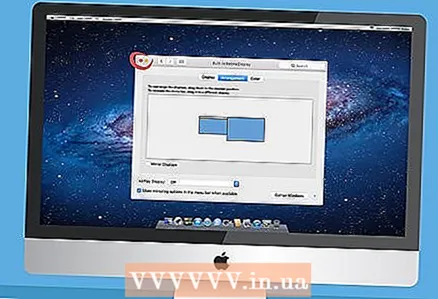 12 Lokaðu kerfisstillingar glugganum. Lokaðu skjánum og System Preferences glugganum. Nú, ásamt fyrsta skjánum, geturðu notað þann seinni.
12 Lokaðu kerfisstillingar glugganum. Lokaðu skjánum og System Preferences glugganum. Nú, ásamt fyrsta skjánum, geturðu notað þann seinni.
Ábendingar
- Flestar fartölvur eru með HDMI (Windows, Mac OS X), USB-C (Windows, Mac OS X) og / eða Thunderbolt (aðeins Mac OS X). Til að tengja annan skjá við fartölvuna skaltu stinga seinni skjásnúrunni í myndbandstengið á fartölvunni og setja upp skjáinn á sama hátt og fyrir borðtölvu.
Viðvaranir
- Ef upplausn seinni skjásins er verulega hærri en upplausn fyrsta skjásins getur þú fundið fyrir röskun á mynd eða öðrum vandamálum. Þess vegna skaltu kaupa skjá sem hefur sömu upplausn og fyrsti skjárinn.